|
Win10怎么隐藏/删除此电脑中的3D对象文件夹?需要使用到注册表,建议操作前做好备份,以便发生意外时成功恢复。 第一步、按下Windows徽标键+R字母键,在打开的运行窗口中输入regedit,然后按回车键(Enter键)  第二步、在弹出的注册表编辑器窗口,依次展开并定位到 HKEY_LOCAL_MACHINE\SOFTWARE\Microsoft\Windows\CurrentVersion\Explorer\MyComputer\NameSpace 注册表项 第三步、在展开的NameSpace注册表项后,在其项下面找到{0DB7E03F-FC29-4DC6-9020-FF41B59E513A}注册表项。 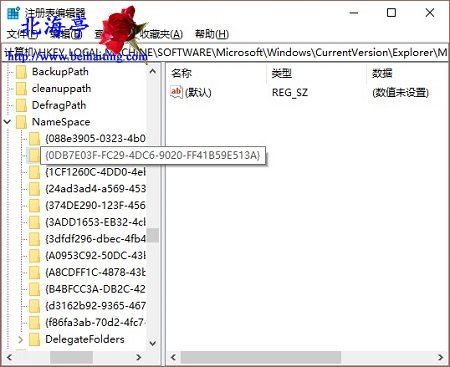 第四步、使用鼠标右键单击{0DB7E03F-FC29-4DC6-9020-FF41B59E513A}注册表项,弹出菜单中点击选择“删除” 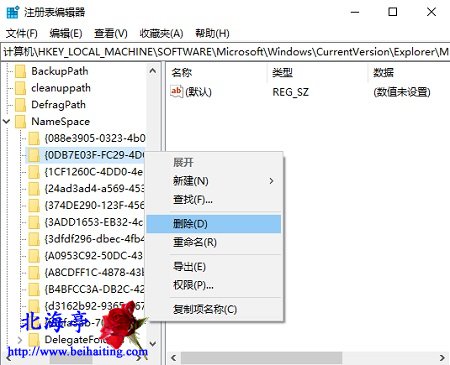 第五步、在弹出的提示窗口,点击“是”按钮即可。 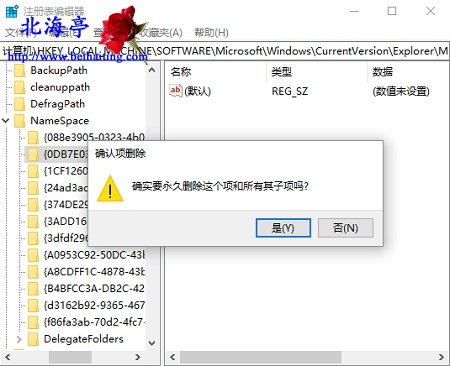 第六步、再次打开文件资源管理器此电脑窗口,就可以看到原来的3D对象文件夹已被删除了。 (责任编辑:IT信息技术民工) |
